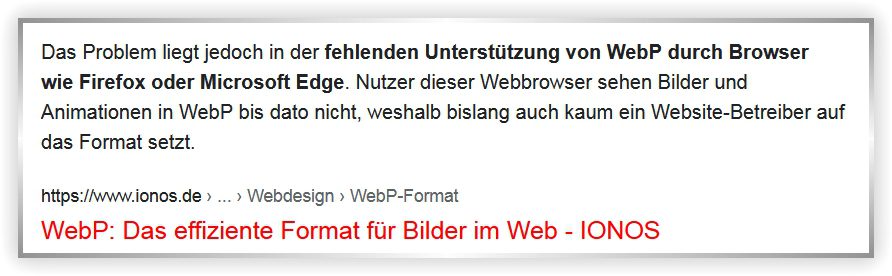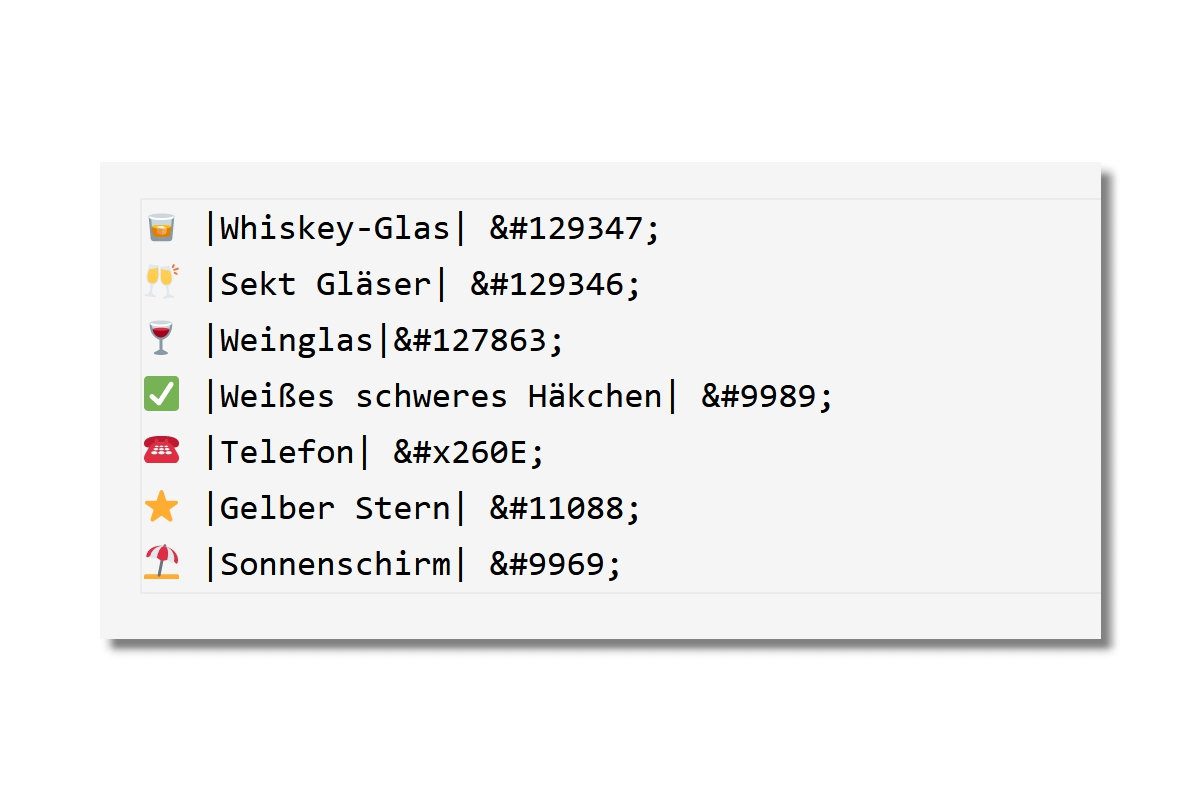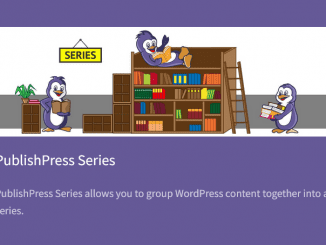Bilder in WordPress optimieren
Bilder generieren auf einer Website eine erhebliche Menge an Traffic. Das zugrunde liegende Problem liegt jedoch nicht nur im **Header-Bild** oder im **einzelnen Bild** innerhalb eines Beitrags, sondern vielmehr in **der Gesamtheit aller Bilder**, die auf einer Seite verwendet werden, einschließlich der Bilder im Header, in der Sidebar und eventuell im Footer. Häufig werden in der Sidebar viele ähnliche oder aktuelle Artikel verlinkt, von denen viele auch Vorschaubilder enthalten, die nicht entsprechend optimiert sind. Oftmals wird zwar ein Bild mit den Abmessungen von 150×150 Pixeln angezeigt, jedoch ist das tatsächlich im Browser geladene Bild deutlich größer als das, was auf der Website sichtbar ist. Zusätzlich sind viele „Webmaster“ keine ausgewiesenen „Grafiker“. Selbst wenn sie über Kenntnisse in der „Bildbearbeitung“ verfügen, optimieren sie nicht jedes einzelne Bild oder jeden hastig aufgenommenen Screenshot manuell mit Grafikprogrammen wie „Corel Photopaint“, „Adobe Photoshop“ oder „Photo Impact“.
Auch ich optimiere (leider) nicht jedes einzelne Foto, Bild. Wenn ich am Tag nur zwei Artikel mit jeweils 10 Screenshots schreibe – würde mich die Optimierung der Bilder für meine WordPress Seite mehr Zeit kosten als das Schreiben der Beiträge.
Es ist (oft) unsinnig, Bilder vor dem WordPress-Upload zu optimieren
Mit dem Screenshot-Tool ShareX lassen sich blitzschnell Screenshots erstellen, die individuell eingerahmt werden können. Darüber hinaus bietet ShareX die Möglichkeit, die Screenshots mit Text, Pfeilen und weiteren Elementen zu versehen. Allerdings optimiert das Tool die Bilder nicht in dem Maße, wie es für WordPress erforderlich ist.
Woher auch. Erst WordPress fertigt von einem hochgeladen Bild drei verschiedene Varianten (klein, medium und groß).
Eine Bildoptimierung sollte direkt in WordPress erfolgen – nur WordPress (und Dein Template) weiß, welche Abmessungen und Komprimierungsraten Bilder haben sollten.
Ein kleines Vorschaubild in der Sidebar mit 150 x 150 Pixel erlaubt eine andere Kompressionsrate, als ein vollflächiges Bild im Beitrag mit 800 x 600 Pixel. Bei einem „150×150“ Pixel-Bild merkst du gar nicht, ob die Kompressionsrate 40 oder 80 Prozent beträgt. Bei einem größeren Bild fallen dir Artefakte, bedingt durch die Komprimierung, eher auf.
.
Das bietet dir eine WordPress-Bildoptimierung mit „Smush“
Optimiere Bilder, aktivieren Sie Lazy Load, ändere die Größe, komprimiere und erhöhe die Geschwindigkeit mit dem WordPress-Plugin „Smush Pro“.
„Smush“ bringt folgende Funktionen und Features mit:
- Super Smush – Optimiert Bilder mit verlustbehafteter Multi-Pass-Komprimierung bis zu 2x mehr als normal.
- Verlustfreie Komprimierung – Entfernt ungenutzte Daten und komprimiere Bilder, ohne die Bildqualität zu verringer.
- Lazy Load – Verzögertes Laden von Bildern, die außerhalb des sichtbaren Browser-Bereiches liegen.
- Bulk Smush – Optimiere und komprimiere bis zu 50 Bilder mit nur einem Klick.
- Bildgrößenänderung – Stelle eine maximale Breite / Höhe ein, große Bilder werden beim Komprimieren verkleinert.
- Erkennung falscher Bildgrößen – Finde Bilder, die Deine Website verlangsamen.
- Directory Smush – Optimiere Bilder, die sich nicht in der Medienbibliothek befinden.
- Automatisierte Optimierung – Asynchrones Auto-Smushen von Anhängen für eine schnelle Komprimierung bereits beim Hochladen.
- Optimiere alle Bilder bis zu einer Größe von 5 MB
- Gutenberg-Block-Integration – Zeigt alle Smush-Statistiken in Bildblöcken an.
- Multisite-kompatibel – Bietet globale und individuelle Multisite-Einstellungen.
- Verarbeit alle Dateien – Smush optimiert PNG-, JPEG- und GIF-Dateien.
- In WebP-Bilder konvertieren (nur Pro)
Problem WebP-Bilder
Eine Website von mir wird von IONOS (1und1) gehostet, deren Server offenbar keine WebP-Bilder unterstützt. Bei dem Versuch, meine bisherigen Bilder in das WebP-Format umzuwandeln, spuckte „Smush“ mir folgende Fehlermeldung aus.
Wir haben verschiedene Regeln ausprobiert, aber Ihr Server stellt immer noch keine WebP-Bilder bereit. Bitte kontaktieren Sie Ihren Hosting-Provider für weitere Unterstützung. Sie können auch unsere Anleitung zur Fehlerbehebung lesen oder sich an den Support wenden, um Hilfe zu erhalten.
Natürlich befragte ich sogleich Google. Der erste Treffer kommt übrigens von IONOS selbst. IONOS schiebt die Schuld den Browsern, beispielsweise Firefox, zu.
Selbstverständlich rief ich meine Website jetzt über den Chrome-Browser auf. Doch auch in diesem Browser erhielt ich dieselbe Fehlermeldung, als ich versuchte WebP Bilder zu erzeugen.
Übrigens: Bei STRATO dasselbe Problem, dieselbe Fehlermeldung. Egal, ob IONOS oder STRATO, Firefox oder CHROME – Das Plugin „Smush“ kann keine WebP-Bilder aus meinen JPGs und PNGs erzeugen.
Was kostet Smush Pro?
Du kannst das Bildoptimierungs-Plugin Smush Pro 7 Tage lang kostenlos testen. Nach dieser Zeit fallen 7,50 Dollar pro Monat an. Wenn Du jedoch Mitglied eines GPL-Club bist, kannst Du das Smush pro Plugin kostenlos und legal downloaden.
Die Premium-Version des Plugin kannst Du offiziell und legal kostenlos in einem sogenanntem „GPL-Club“ herunterladen und nutzen. Nach Zahlung einer geringen Gebühr stehen alle im Software-Club verfügbaren Premium-Plugins zum Download zur Verfügung. Möglich ist das durch die GPL -Lizenz für „freie Software“, unter welcher die meisten WordPress-Plugins veröffentlicht werden.